V systéme Windows 10 je viac ako len spôsob zmeny jasu obrazovky. Klávesové skratky môžete použiť na klávesnici (ak ide o prenosný počítač), použite dlaždicu jasu obrazovky v Centre akcií, použite tlačidlá na monitore (pre stolné počítače), použite okno Možnosti napájania alebo otvorte položku Nastavenia> Systém> Displej a zmeňte jas displeja.
Klávesové skratky sú pravdepodobne najlepší spôsob, ako rýchlo zmeniť jas obrazovky. Ale ak váš počítač chýba tieto klávesové skratky, všetky ostatné metódy tam vyžadujú viac ako pár kliknutí. Centrum akcií vám nepomôže presne nastaviť jas obrazovky.
Zatiaľ čo všetky tieto metódy sú užitočné, nebolo by pekné, keby existoval spôsob, ako presne upraviť jas displeja priamo z panela úloh, ako keby sme zmenili hlasitosť?
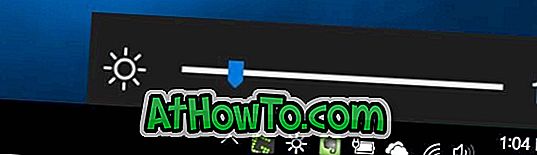
Jas Posuvník na zmenu jasu z panela úloh
Jas Posuvník je nový program navrhnutý špeciálne pre systém Windows 10 na nastavenie jasu obrazovky priamo z panela úloh, rovnako ako hlasitosť počítača. Po stiahnutí a spustení posúvača jasu sa v oblasti systémovej lišty na paneli úloh nachádza ikona posúvača jasu.
Kliknutím na ikonu Brightness Slider (Posuvník jasu) na systémovej lište sa zobrazí posúvač jasu. Posunutím jazdca môžete úroveň jasu zvýšiť alebo znížiť o jedno percento.

Celkovo možno povedať, pekný malý nástroj rýchlo meniť jas displeja rýchlo a ľahko z panela úloh v systéme Windows 10.
Upozorňujeme, že program sa nespustí automaticky so systémom Windows. Ak chcete pridať tento program do spustenia, kliknite pravým tlačidlom myši na jeho ikonu v systémovej lište a potom kliknite na možnosť Spustiť pri spustení.

Pri prvom spustení programu v počítači môže filter Windows SmartScreen varovať pred spustením tohto programu. Stačí ignorovať varovanie a spustiť program.
Jas Slider je plne kompatibilný s 32-bitovým aj 64-bitovým operačným systémom Windows 10.
Môžete tiež zapnúť alebo vypnúť automatický alebo adaptívny jas obrazovky v systéme Windows 10.
Stiahnuť Jas Posuvník














